Mungkin karena kita belum terbiasa dengan aplikasi yang 1 ini, jadi perlu juga kami membahas bagaimana memanfaatkan aplikasi ini, terlebih dalam suasana kerja kali ini dimana bisa jadi kita akan sering menggunakan aplikasi ini. Aplikasi besutan google ini dari segi penggunaan relatif ringan, hampir seringan whatsapp aplikasi yang memang populer namun untuk whatsapp hanya bisa maksimal vcall dengan 4 pengguna sementara untuk hangout bisa untuk 10 pengguna (pengguna biasa) atau bahkan bisa 25 pengguna untuk pengguna pendidikan (GSuite for education)
Nah, kemarin ketika membuat group di kantor, ternyata gak semudah atas group yang sudah lama pernah kami buat melalui aplikasi desktop email dengan hanggout beberapa tahun lalu. Untuk penggunaan aplikasi hangout smartphone, ternyata pengiriman pesan tidak dapat otomatis diterima oleh yang kita kirim pesan, sebab itulah mungkin kenapa pembuatan group kemarin belum berhasil.
Bila kita lihat seperti gamabr di bawah, ketika kami mencoba kirim pesan pada salah satu kontak yang mungkin belum pernah melakukan kontak hangout, maka jadinya seperti ini, ada tulisan di sebelah atas bahwa yang kita kirim pesan belum menerima undangan (invitation) kita. Mengapa begitu?
Setelah itu kita pilih akun (bila memang di perangkat kita banyak akun seperti milik saya ini) atau bisa lanjut pada langkah selanjutnya (pada kasus ini saya pilih akun yang paling atas)
Bila hanya ada 1 akun, langsung pada tampilan seperti ini kita bisa pilih pada Customize invite (pengaturan undangan) seperti pada gambar di bawah
Dan disana akan muncul 3 settingan, yakni "people who have your emai", "people who have your phone number", dan "every else", maka agar anda mudah dihubungi dan bergabung dalam vcall group pastikan semuanya dalam posisi "can contact you directly"
Caranya klik pada menu tersebut dan pilih yang teratas yakni "can contact you rirectly"
Sehingga hasilnya seperti ini
Diharapkan setelah kita semua sudah merubah pengaturan pengundangan (customize invites) tersebut, selanjutnya nanti kita akan mudah untuk membuat group vcall hangout yang bisa sampai 10 orang, kami kira itu sudah cukup banyak dan cukup ringan mengingat di smartphone untuk 10 orang saja pasti sudah terasa ramai.
Untuk undangan (invitation) yang pernah kita terima, kita bisa terima pada menu invites seperti gambar di bawah
Oh ya, bisa juga anda coba untuk setting "discoverability settings" dengan melakukan verifikasi nomer seluler anda agar anda juga mudah dihubungi pada nomer seluler anda selain juga alamat email anda (akun anda) silahkan dicoba tips tersebut.
Nah, kemarin ketika membuat group di kantor, ternyata gak semudah atas group yang sudah lama pernah kami buat melalui aplikasi desktop email dengan hanggout beberapa tahun lalu. Untuk penggunaan aplikasi hangout smartphone, ternyata pengiriman pesan tidak dapat otomatis diterima oleh yang kita kirim pesan, sebab itulah mungkin kenapa pembuatan group kemarin belum berhasil.
Bila kita lihat seperti gamabr di bawah, ketika kami mencoba kirim pesan pada salah satu kontak yang mungkin belum pernah melakukan kontak hangout, maka jadinya seperti ini, ada tulisan di sebelah atas bahwa yang kita kirim pesan belum menerima undangan (invitation) kita. Mengapa begitu?
Jawabannya terletak pada setting default aplikasi hangout, dimana secara default, akun kita memang tidak bisa dihubungi kecuali bila kita menerima undangan kontak. Jadi ingat ketika awal dulu membuat grip via aplikasi emailnya, memang harus dipastikan dulu agar kontak yang akan kita ajak berkomunikasi harus menerima undangan kita untuk berkomunikasi (terlihat agak ribet memang, namun sebenarnya ini lebih melindungi privasi kita). Untuk agar kita mudah dihubungi seperti aplikasi whatsapp misal, maka kita perlu melakukan setting aplikasi hangout pada bangian setting seperti pada gambar di bawah. Kita pilih akun kita, lalu pilih setting/ pengaturan
Sehingga hasilnya seperti ini
Diharapkan setelah kita semua sudah merubah pengaturan pengundangan (customize invites) tersebut, selanjutnya nanti kita akan mudah untuk membuat group vcall hangout yang bisa sampai 10 orang, kami kira itu sudah cukup banyak dan cukup ringan mengingat di smartphone untuk 10 orang saja pasti sudah terasa ramai.
Untuk undangan (invitation) yang pernah kita terima, kita bisa terima pada menu invites seperti gambar di bawah
Lalu pilihlah accept dari undangan ini (contoh)
Oh ya, bisa juga anda coba untuk setting "discoverability settings" dengan melakukan verifikasi nomer seluler anda agar anda juga mudah dihubungi pada nomer seluler anda selain juga alamat email anda (akun anda) silahkan dicoba tips tersebut.




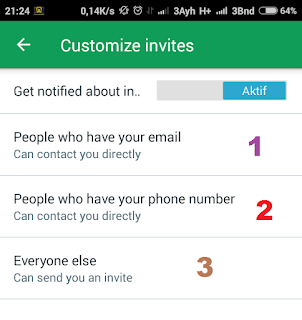




Tidak ada komentar:
Posting Komentar